|
|
 |
Сравнение редактирования в LAB и RGB в "параллельном" исполнении.
На сей раз наша задача отредактировать один кадр одновременно в двух цветовых пространствах, используя по возможности одни и те же инструменты и их параметры, для того, чтобы понять и почувствовать в чем разница этих процессов.
В качестве исходника я взял кадр, снятый в мае 2008 года китовым объективом Canon EF-S 17-85 F/4-5.6 IS USM на фокусном расстоянии 17мм.
Ссылка для скачивания этого файла: http://narod.ru/disk/10357306001/IMG_0726.CR2.html
Освещение было неудачное, мы фактически находились в нижнем, разреженном слое облаков и все было залито подсветкой. Отсюда большинство неприятностей в этом кадре: неудачный тональный диапазон, большое количество шумов и т.д.
Нашей задачей будет не добиваться наилучшего результата в каждом случае, а провести редактирование одинаково и сравнить результаты.
Мы (я полагаю, что Вы будете повторять за мной) будем обрабатывать полноразмерную картинку, поэтому в статье будут фигурировать только скриншоты. Тем не менее, чтобы увидеть их в их настоящем размере, по ним надо щелкнуть, а может быть и воспользоваться "лупой".
Итак, открываем файл в Photoshop (я пользуюсь CS3), используя Adobe Camera RAW (я пользуюсь последней, доступной для CS3, версией – 4.6)
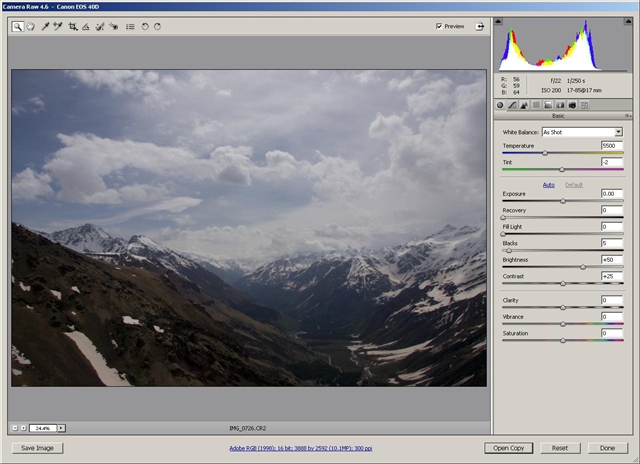
Рис. 1
Меня не устраивает зажатость на черном конце гистограммы и большой отступ на белом конце. Нажав на Auto и дополнительно сдвинув Fill Light, получаю такой результат:
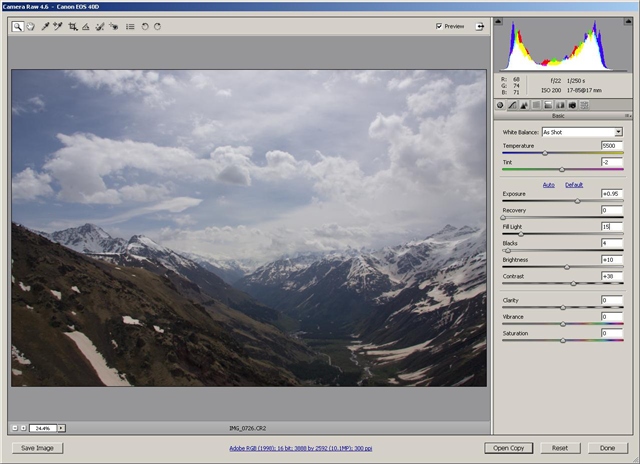
Рис. 2
Чтобы получить желаемое положение на белом конце, переходим на закладку кривых и устанавливаем такую кривую:
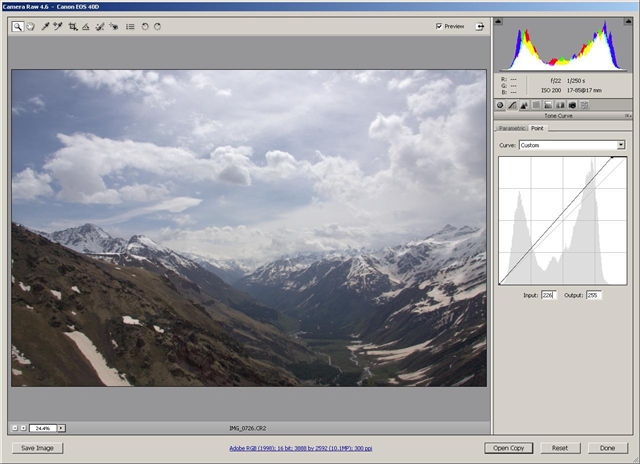
Рис. 3 В нижней части окна программы, в центре находится ссылка дляустановки параметров преобразования. Входим в нее и устанавливаем такиепараметры: 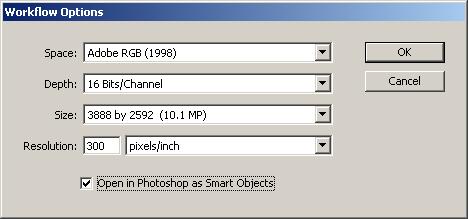
Рис. 4
Обращаю Ваше внимание на то, что я установил опцию "открывать в фотошопе как смарт объект".
Смарт объект воспринимается программой как неизменная данность, над которой можно производить операции как над обычным объектом. Но в отличие от обычных объектов мы можем двойным щелчком по иконке смарт объекта в палитре слоев войти в его внутренние установки и изменить их. Это позволяет нам использовать все преимущества неразрушающего редактирования – никакое изменение исходного изображения не запоминается как неизменная константа, которую можно только отменить. Все можно изменять и ни одна единица информации не теряется безвозвратно.
Нажимаем кнопку "Open Copy" и оказываемся в фотошопе с одним слоем, содержащим смарт объект.
Создаем слой Levels (Уровни).
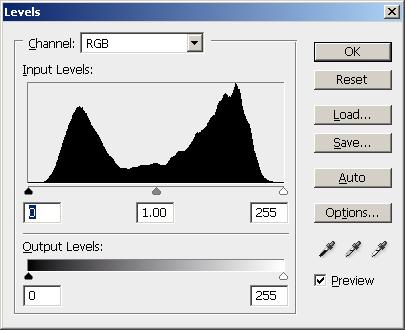
Рис. 5
Удерживая клавишу Alt, двигаем белый движок, определяя положение белой точки. Мы видим черное поле со светлыми пятнами. Я допускаю наличие отдельных белых точек, но не площадок.
То же самое проделываем с черным движком, наблюдая появление черных точек на белом фоне.
Если белая и черная точки нас устраивают, удаляем слой уровней. Если они отстоят далеко от края, или наоборот на краю наблюдаются площадки, то щелкая по иконке смарт объекта и оказавшись в Camera RAW, исправляем установки на желательные. Это можно проделывать многократно, пока не будет получен требуемый результат.
Замечание: В общем случае редактирования смарт объекта заканчивать редактирование нужно нажатием кнопки "Сохранить" в меню "Файл". Об этом нас предупредит фотошоп при открытии смарт объекта. В данном случае в этом нет необходимости, так как за сохранение отвечает Camera RAW.
Сохраняем полученный результат для редактирования в RGB в файле IMG_0726 as Smart Object-RGB.psd
В меню Edit вызываем пункт Convert to Profile и конвертируем изображение в LAB.
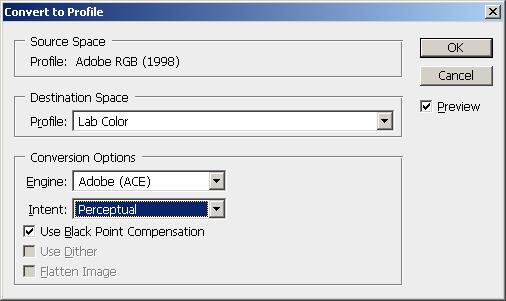
Рис. 6
Сохраняем полученный результат в файле IMG_0726 as Smart Object-LAB.psd для дальнейшего редактирования в LAB.
Открываем файл IMG_0726 as Smart Object-RGB.psd и у нас в фотошопе открыты оба варианта для "параллельного слалома"( пардон, редактирования).
На данный момент у них нет никаких различий кроме цветового пространства. (Рис. 7 и 8)
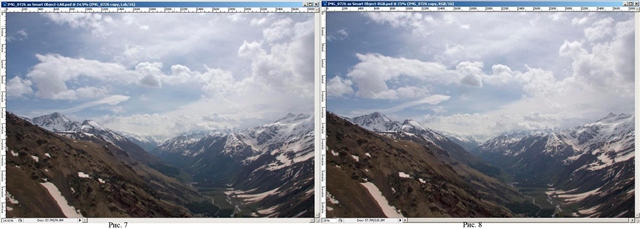
Для того, чтобы не запутаться, в скриншотах сохранены заголовки окон.
Я буду начинать с LAB.
На мой взгляд, первым делом надо поднять локальные контрасты для лучшей прорисовки картинки.
{Ctrl+J} – дублирую слой со смарт объектом.
По правой кнопке на дубль-слое выбираю Растеризовать (Рис. 9)
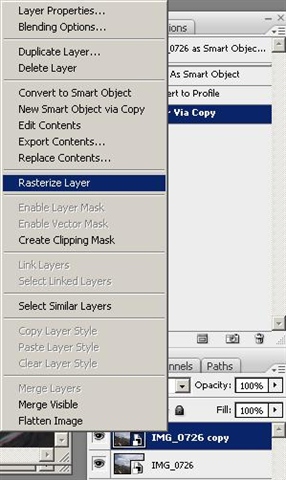
Рис. 9
В результате получаю обычный слой.
{Ctrl+Shift+U} – обесцвечиваю его.
{Ctrl+I} – инвертирую (превращаю в негатив)
Вызываю размытие по Гауссу и размываю с радиусом 200.
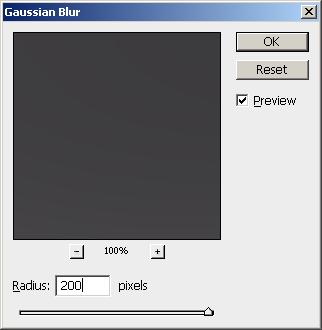
Рис. 10
Даю этому слою режим наложения Soft Light (Мягкий свет)

Рис. 11
В результате темные участки картинки высветляются, а светлые затемняются. Но поскольку это делается сильно размытым изображением, то контраст граничных переходов деталей изображения практически не страдает.
Перехожу к редактированию в RGB и повторяю операции по созданию корректирующего негативного дубль-слоя. Результаты для обоих вариантов показаны на Рис. 12 и 13.
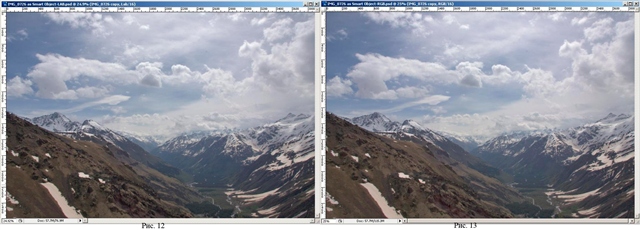
Удерживая клавишу Alt и щелкая по изображению глаза на слое со смарт объектом, мы можем наблюдать, какие изменения произошли с нашей картинкой. Пока сколь-нибудь заметных различий между двумя вариантами редактирования я не вижу.
В обоих вариантах редактирования над размытым негативным дубль-слоем создаю слой кривых Curves 1.
В LAB для канала Lightness (Яркости), а в RGB для композита строю одинаковые кривые с опорными точками: (70,80), (60,60), (55,50) и (50,45). Смотрите Рис. 14 и 15.
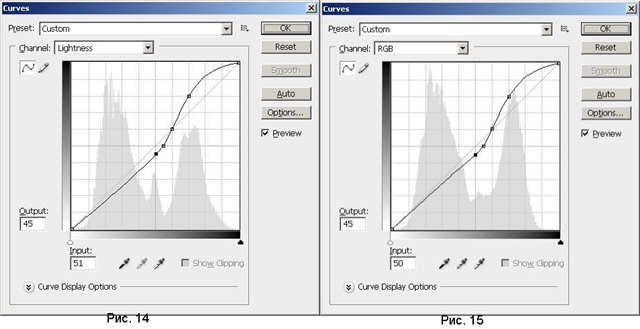
(Обратите внимание, что градиентные полоски у границ окна кривых показывают, что у меня черная точка установлена в ПВУ, а белая в ЛНУ.)
При этом я ориентировался на обработку гор.
В результате получаем картинки показанные на Рис. 16 и 17.
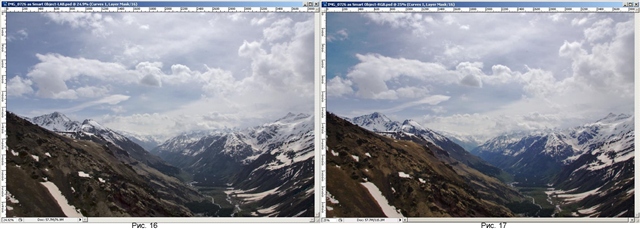
Здесь мы можем отметить различие в результатах. В LAB мы получили несколько более четкую картинку с сохранением цвета, а в RGB цвета усилились.
Теперь я хочу дополнительно обработать небо.
В обоих вариантах строю по возможности одинаковое выделение аккуратно проходя высокие вершины у краев кадра и менее точно те, что ниже. (Почему(?) станет ясно чуть позже).
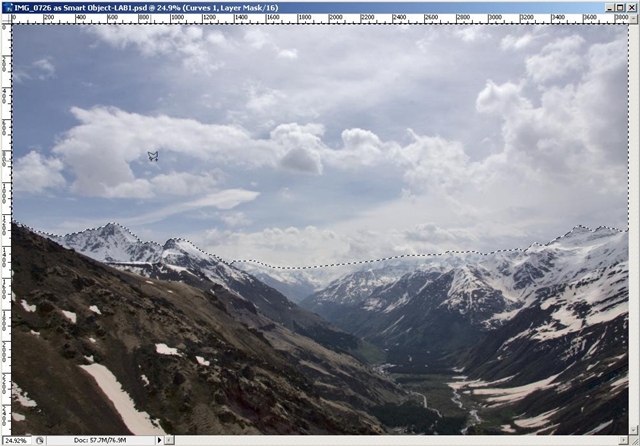
Рис.18
На этом выделении над слоем Curves 1 создаю слой кривых Curves 2. У этого слоя образовалась маска слоя, повторяющая построенное выделение. Задаю кривым в обоих пространствах, как и раньше для яркости и композита одинаковые кривые с опорными точками (60,100), (20,30) и (10,10).
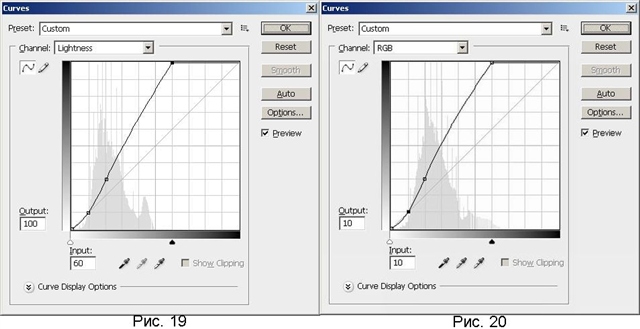
Для того, чтобы обеспечить естественное осветление неба к горизонту, а заодно и скрыть границу выделения строим на обоих вариантах линейный градиент от черного на отметке (по линейке фотошопа) 1600 до белого на отметке 700 по вертикали. (Там, где мы строили границу выделения не очень точно, она полностью скрыта маскированием, там где граница могла проявиться, мы старались построить ее точно.)
Результат наших действий на Рисунках 21 и 22.
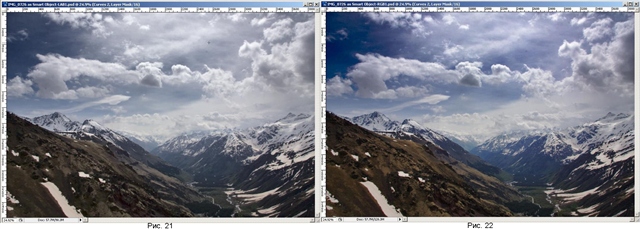
Разница в цвете разительная, если в LAB цвет не изменился и остался исходно блеклым, то в RGB он весьма усилился и при том, по-видимому, с перекосом. В левом верхнем углу цвет неба стал сияюще-ядовитым.
Чтобы получить приемлемые цвета нам придется действовать по-разному.
В LAB мы имеем два слоя кривых, в которых пока мы оперировали только яркостью. Теперь мы перейдем к каналам цветности. Поскольку исходные цвета мы считаем естественными, то мы будем усиливать, или ослаблять их пропорционально, создавая одинаковые кривые в обоих каналах a и b. Это обеспечит нам постоянство оттенка независимо от насыщенности. По этой причине я буду показывать только кривые в канале b.
Для усиления цвета на горах, я в каналах цветности Curves 1 выставляю такую форму кривой:
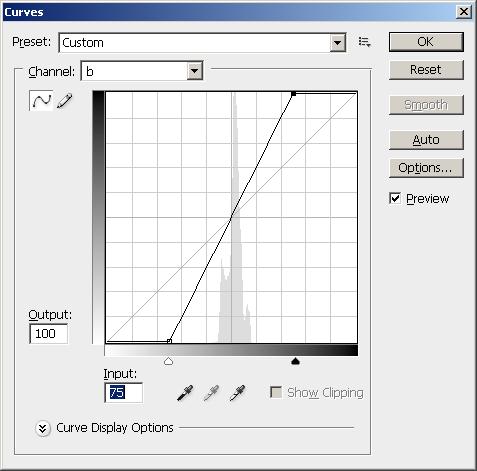
Рис. 23
Сохранение центральной точки обязательно, если мы не хотим сместить баланс белого. (Центральная точка отвечает за серое)
Небо получается чрезмерно ярким, поэтому я перехожу в кривую Curves 2 и строю там такую кривую в каналах цветности.
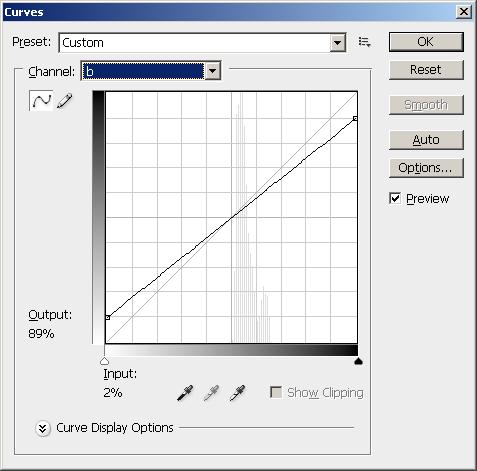
Рис. 24
Результат ниже на Рис 25.
В RGB придется поступить иначе.
Дублируем основной слой со смарт объектом и растеризуем его, как мы это делали в начале. Перетаскиваем этот слой на самый верх над слоями кривых и даем ему режим наложения Color. Это значит, что теперь цвета определяются им, а тональности нижележащими слоями. Манипулируя коэффициентом непрозрачности слоя, можем получить любой промежуточный результат. Если мне удается справиться с неприятностями на небе в ЛВУ, то пропадает голубизна дальних гор, которую мне хочется сохранить.
Поэтому создаю маску слоя Color, пока пустую.
Поставив курсор на маску слоя Curves 2 при нажатой клавише Alt перетаскиваю маску на маску слоя Color. На запрос переместить ли маску отвечаю положительно и получаю копию маски. Коэффициент непрозрачности слоя Color я выставил на 47%. Результат представлен на Рис. 26
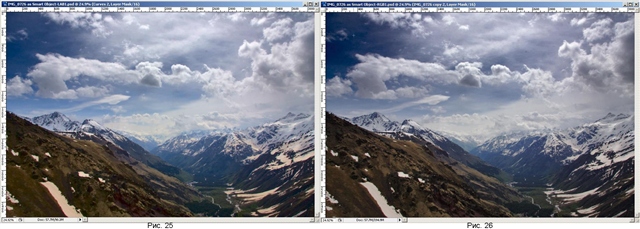
Пакеты слоев показаны соответственно в рисунках 27 и 28.
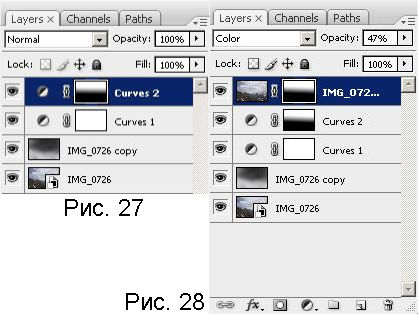
На мой взгляд, редактирование в LAB дает более корректные и предсказуемые результаты манипуляции с цветами.
Давайте теперь немного оживим картинку. В левой части есть плечо горы, видимо освещенное слабым солнцем. Сделаем его ярко освещенным.
Лучи, прошедшие сквозь просвет в облаках, дают солнечное пятно с размытым краем. Поэтому, берем многоугольное лассо и, задав ему растушевку границы в 50 пикселей (размер я прикинул по линейке окна), обвожу желаемую область помещая плечо горы примерно на средней линии выделения.
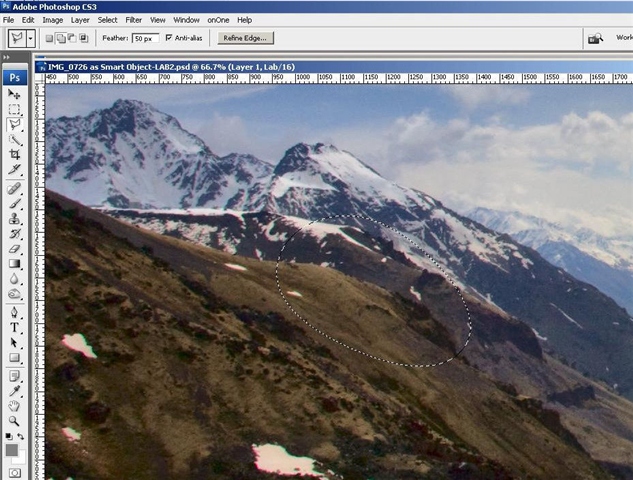
Рис. 29
С помощью, например, уровней можно проверить область захвата. Она простирается значительно дальше видимой границы области.
Поэтому, установив растушевку границы на 0 в режиме вычитания аккуратно удаляю все, что может попасть в обрабатываемую область за пределами очертания плеча.
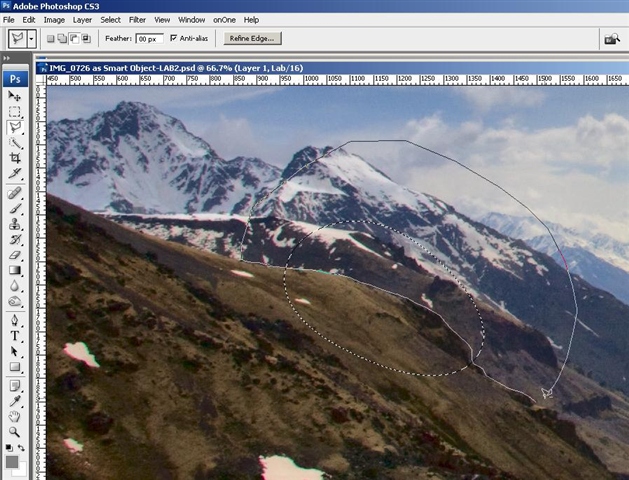
Рис. 30
Вхожу в меню выделений и модифицирую границу полученного выделения на 2 пикселя, чтобы скрыть возможные неприятности на обрезе плеча.
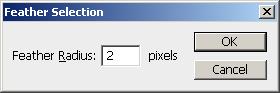
Рис. 31
Построив выделения в обоих вариантах картинки строю на них кривые показанные ниже. Для каналов цветности я опять привожу только канал b (канал a полностью совпадает).
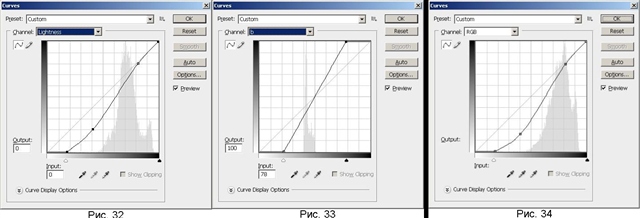
Результаты представлены на рисунках 35 и 36
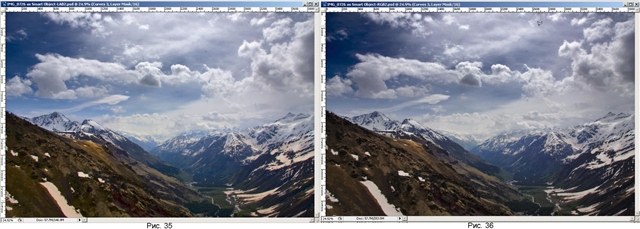
В завершение этапа редактирования в LAB мы должны конвертировать изображение в RGB. Но это требует сведения слоев. Чтобы оставить все возможности неразрушающего редактирования мы должны выделить все слои и по правой кнопке выбрать преобразование в смарт объект.
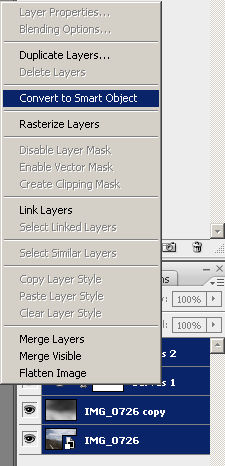
Рис. 37
Это позволит нам в случае необходимости вернуться и выполнить нужную коррекцию наших действий.
Теперь можно перейти в RGB
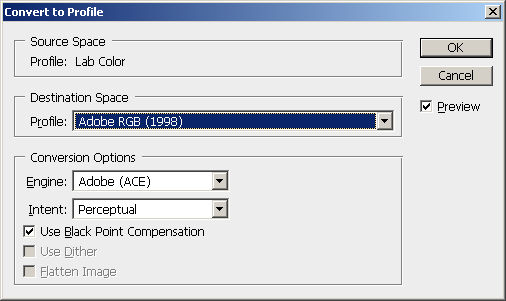
Рис. 38
Дальше предстоит удалять шумы, следы пятен от пыли, уменьшать и поднимать резкость.
Но не в этот раз.
Удачи Вам в Ваших снимках.
Вадим Прут
|




















